Hur man tar bort textmeddelanden på Android-telefon
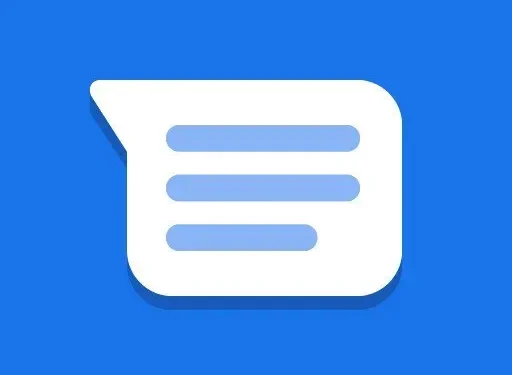
Även om flera sociala medieplattformar och snabbmeddelandetjänster har dykt upp under åren, kan det inte förnekas att vanliga textmeddelanden fortfarande används. Detta är den enklaste källan för att få kontakt med dina nära och kära. Dessutom kräver de ingen internetanslutning för att fungera. Det finns dock en baksida med detta.
Om du ständigt använder sms-appen på din Android-enhet måste du ha upplevt frysproblem på din enhet och undrat vad som orsakar det. Anledningen är att det finns många meddelanden lagrade på din enhet.
För att åtgärda detta problem rekommenderas det att ta bort textmeddelanden från din Android som är för gamla och oönskade. Denna process är inte svår, men kan vara tråkig för vissa specifika modeller.
Den här artikeln kommer att diskutera olika sätt att ta bort textmeddelanden på Android. Detta kan göras enklare när det finns en förklaring av varje metod som krävs för individuella Android-enheter, vilket vi kommer att göra.
Hur tar man bort textmeddelanden på LG och Motorola?
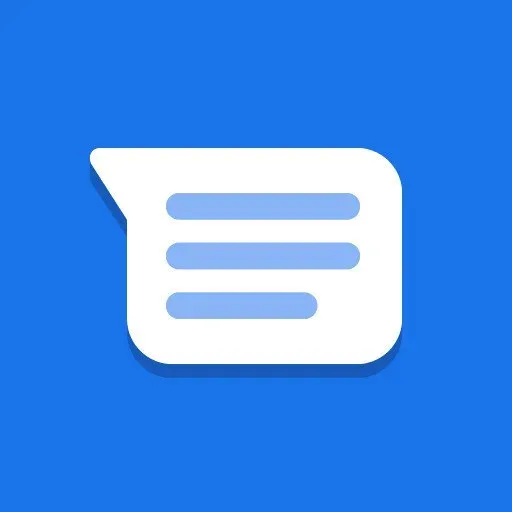
Den vanliga textmeddelandeappen är inbyggd i LG- och Motorola-enheter. Så om du är bland användarna av dessa Android-enheter, här är några sätt att bli av med textmeddelanden – både enskilda meddelanden och trådar.
1. Enskilda meddelanden
Först kommer vi att ta itu med grunderna. Det enklaste sättet att ta bort textmeddelanden är att arbeta med dem individuellt från en tråd. Så du kan bara ta bort oönskade inlägg från en specifik tråd.
- Starta appen Textmeddelanden på din LG- eller Motorola-enhet.
- Öppna meddelandetråden från vilken du vill ta bort ett meddelande.
- Bläddra igenom meddelandena tills du hittar det du vill radera. Det kan vara både skickade och mottagna meddelanden.
- Klicka på meddelandet och håll det en sekund. Meddelandet kommer att markeras i blått.
- Kolla in toppen av appen. Där hittar du flera alternativ.
- Klicka på papperskorgen längst upp. När du tillfrågas om bekräftelse väljer du Ja eller Ta bort.
- Det valda meddelandet försvinner.
Observera att du inte kan radera flera texter samtidigt i samma tråd. Du måste markera varje text och upprepa stegen ovan. Om du vill ta bort hela grenen, läs vidare.
2. Meddelandeämnen
När det gäller att ta bort meddelanden från flera trådar finns det ett snabbt sätt att göra det. Om du vill frigöra utrymme, försök på det här sättet att ta bort meddelandetrådar och spara tid. För att ta bort varje enskild text tar mycket tid.
Detta kommer att rensa upp minnet och göra din textapplikation mer organiserad. För att göra detta, följ dessa steg.
- Starta appen Textmeddelanden.
- Tryck och håll på meddelandetråden du vill ta bort från huvudmenyn Meddelanden.
- Överst på skärmen kommer det att finnas flera alternativ och en lista med bockar i textmeddelandetrådens display.
- Du kan välja de ämnen du vill ta bort.
- Klicka på papperskorgsikonen.
- När du tillfrågas om bekräftelse väljer du Ja eller Ta bort.
Det här alternativet anses vara det bästa eftersom du kan välja flera strömmar. Du behöver inte hålla i trådarna separat för detta. Du måste trycka och hålla en tråd. Och välj sedan andra teman genom att helt enkelt klicka på kryssrutan.
Hur tar man bort SMS på Samsung?
Samsung är en av de mest populära Android-enheterna. Och därför måste många av er använda dess inbyggda sms-app. Så här är steg-för-steg-guiden för att radera textmeddelanden på Android – Samsung.
1. Enskilda meddelanden
Följ stegen nedan för att radera enskilda meddelanden på din Samsung-enhet.
- Öppna SMS-appen på din enhet.
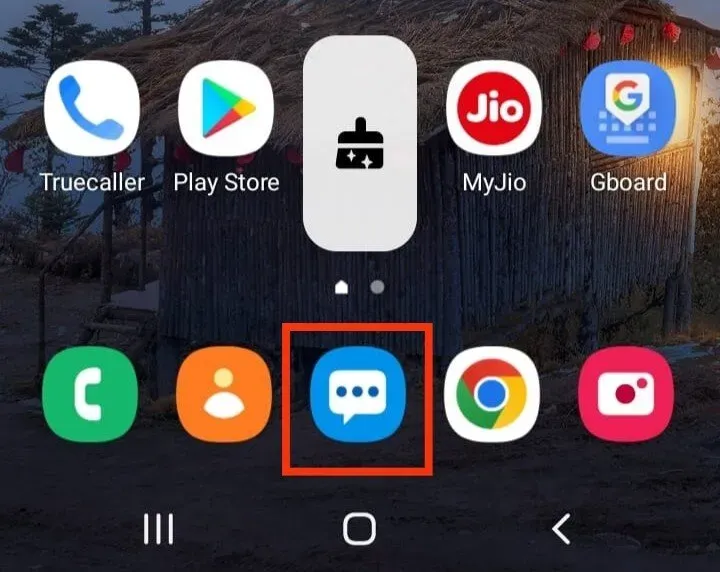
- Hitta texten du vill radera.
- Tryck och håll ned detta meddelande.
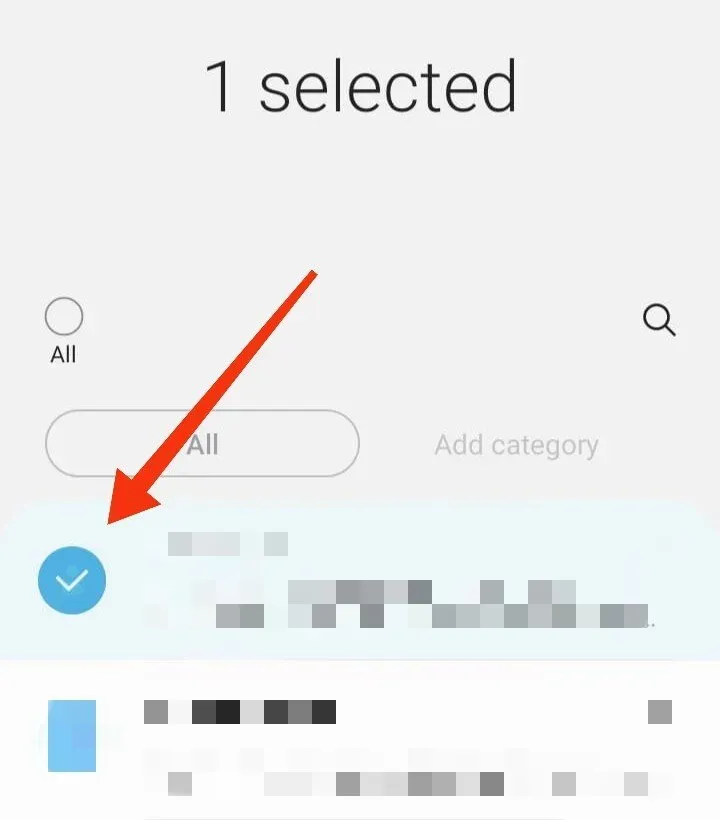
- Ett popup-fönster visas på skärmen med flera alternativ.
- Klicka på alternativet Ta bort.
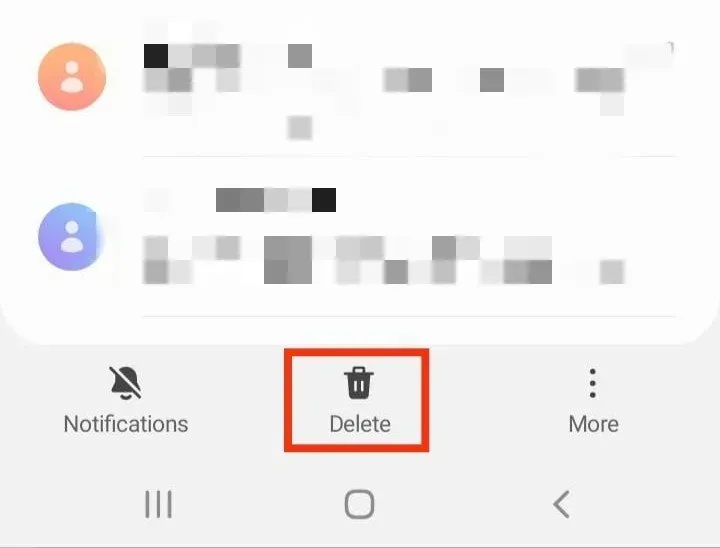
- Bekräfta sedan din åtgärd genom att klicka på ”Ja”, ”Radera” eller ”Flytta till papperskorgen” (beroende på modell och version).
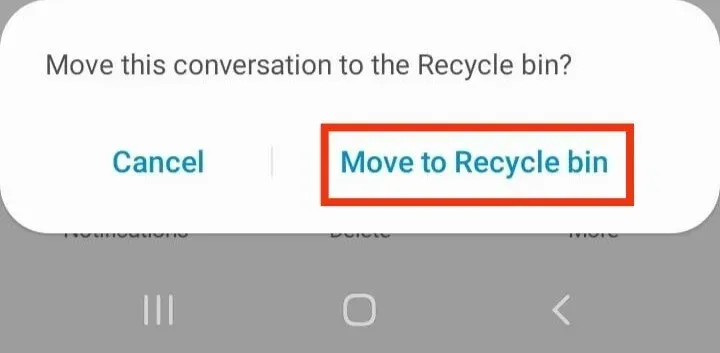
På Samsung-enheter kan du inte radera flera meddelanden samtidigt i samma tråd.
2. Meddelandeämnen
Men återigen, du har alltid möjlighet att ta bort teman på din enhet. Detta kommer att radera meddelanden från en eller flera kontakter. För att göra detta, följ dessa steg.
- Öppna SMS-appen på din enhet.
- Tryck och håll kvar tråden du vill ta bort.
- Det kommer att markeras med en bock.
- Klicka på varukorgen längst ner på skärmen.
- Bekräfta din åtgärd om du uppmanas.
Med detta kan du välja flera trådar och ta bort dem alla på en gång.
3. Alla meddelanden
Detta är ett annat sätt att ta bort meddelanden på Samsung-enheter. Och det kan vara bäst när du vill ta bort hela temasektionen på din enhet. Följ stegen nedan för att slutföra detta.
- Öppna SMS-appen på din enhet.
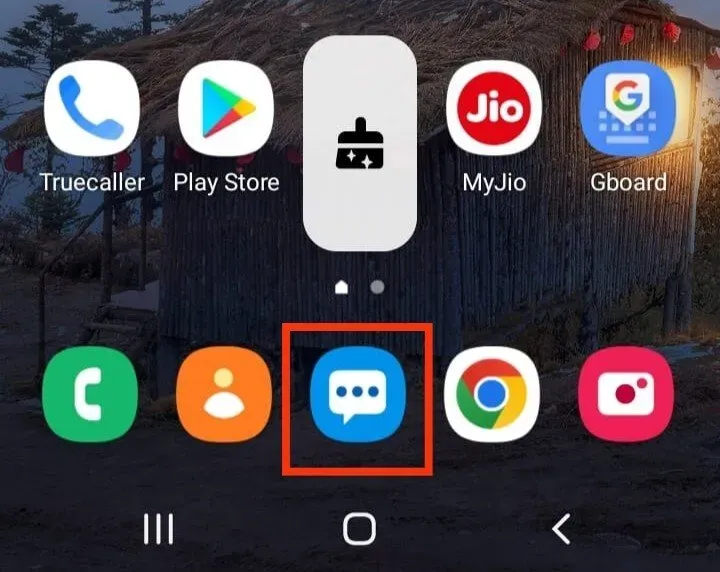
- Tryck och håll kvar en av trådarna i listan.
- Det kommer att markeras med en bock.
- Klicka på ”Alla” i det övre vänstra hörnet av skärmen.
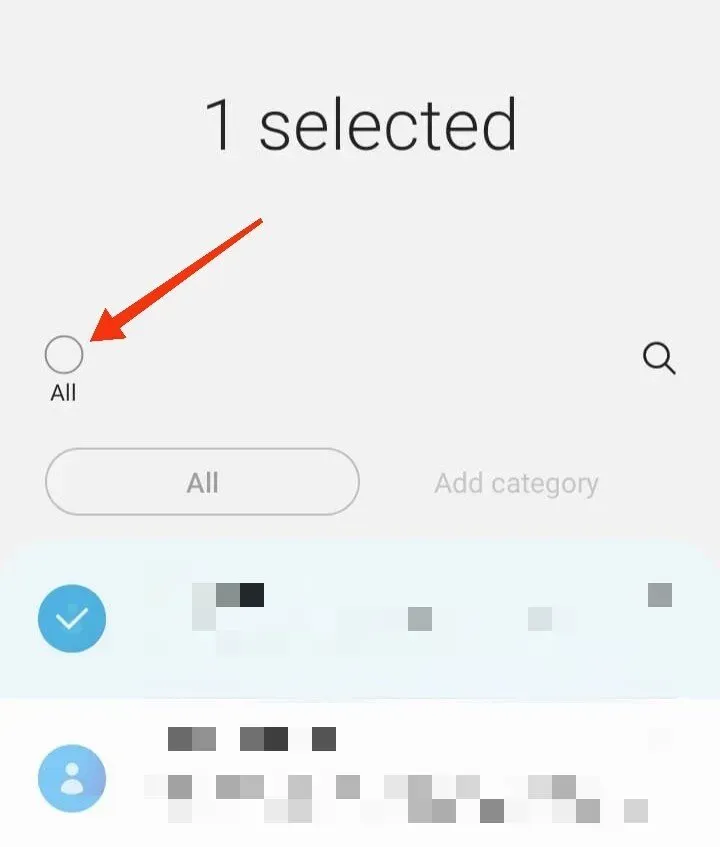
- Klicka på varukorgen längst ner på skärmen.
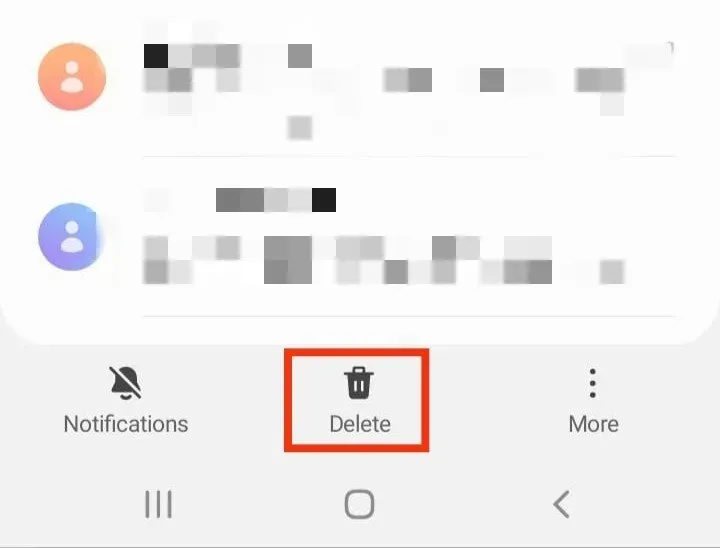
- Bekräfta din åtgärd om du uppmanas.
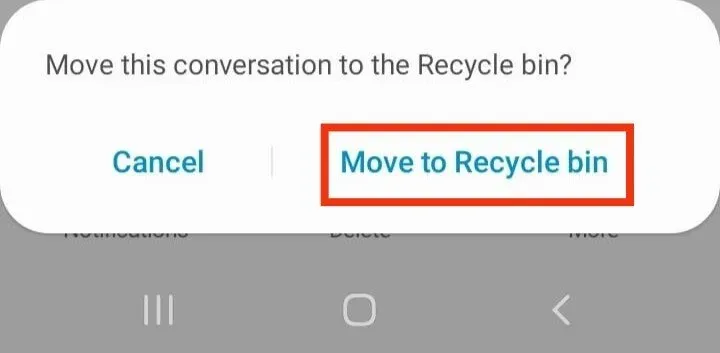
Detta är det bästa sättet att rensa lagring och vara mer organiserad i en textapp.
Hur tar man bort textmeddelanden på HTC?
HTC-enheter stöder även den traditionella textmeddelandeappen. Nedan är därför två sätt att radera textmeddelanden på din HTC-smarttelefon.
1. Enskilda meddelanden
Om du vill radera meddelanden individuellt, följ stegen nedan.
- Öppna meddelandeappen på din enhet.
- Öppna tråden du vill ta bort inlägget från.
- Klicka på oönskade meddelanden.
- Klicka på alternativet ”Ta bort meddelande”.
Den här enheten stöder också radering av flera meddelanden i en tråd. För att göra detta, nedan är stegen du måste följa.
- Öppna meddelandeappen på din enhet.
- Öppna tråden du vill ta bort inlägget från.
- Klicka på meddelanden.
- Klicka på alternativet ”Ta bort meddelande”.
- Klicka på Ta bort efter eget val.
- Välj sedan de få meddelanden du vill radera.
2. Meddelandeämnen
Om du vill ta bort alla konversationer eller ämnen på din HTC-enhet, följ dessa steg.
För en konversation:
- Klicka på en tråd eller kontakt.
- Klicka på alternativet ”Ta bort”.
Vid flera konversationer:
- Klicka på de tre vertikala prickarna på skärmen.
- Klicka på Ta bort teman.
- Välj de konversationer du vill ta bort.
Om du vill ta bort gamla meddelanden automatiskt kan du följa dessa steg:
- Öppna meddelandeinställningar.
- Klicka på Allmänt.
- Klicka på ”Ta bort gamla meddelanden”.
Hur tar man bort textmeddelanden på Huawei?
Huawei är ett annat populärt smartphonemärke med en förinstallerad textmeddelandeapp. Du kan dock installera det från Google Play Butik om din enhet inte har det.
Följande är de enkla stegen för att ta bort textmeddelanden på Huawei.
1. Enskilda meddelanden
För att radera varje meddelande individuellt, följ dessa steg:
- Öppna meddelandeappen från startskärmen.
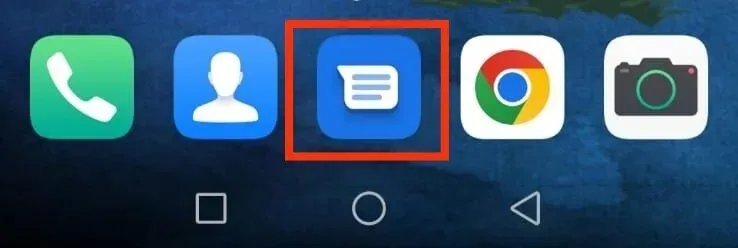
- Tryck och håll på meddelandet du vill radera.
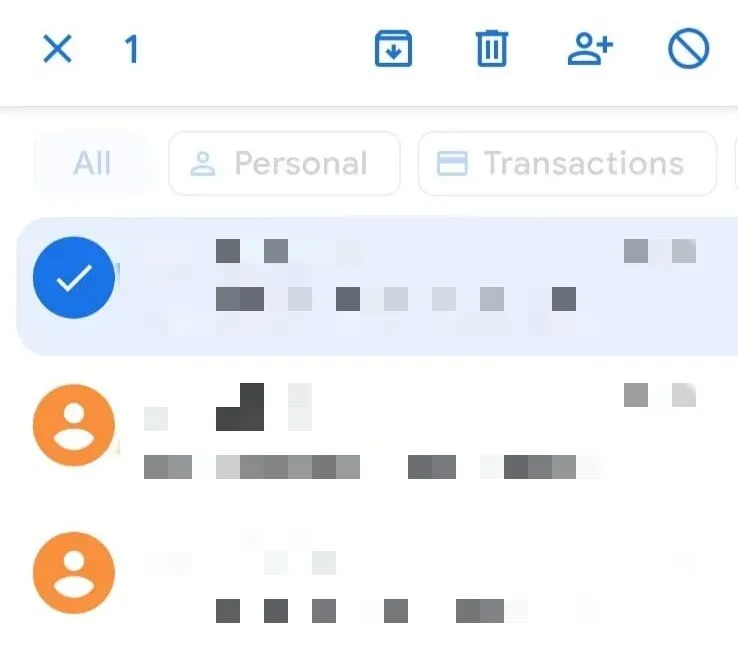
- Klicka på alternativet ”Korg” längst upp på skärmen.
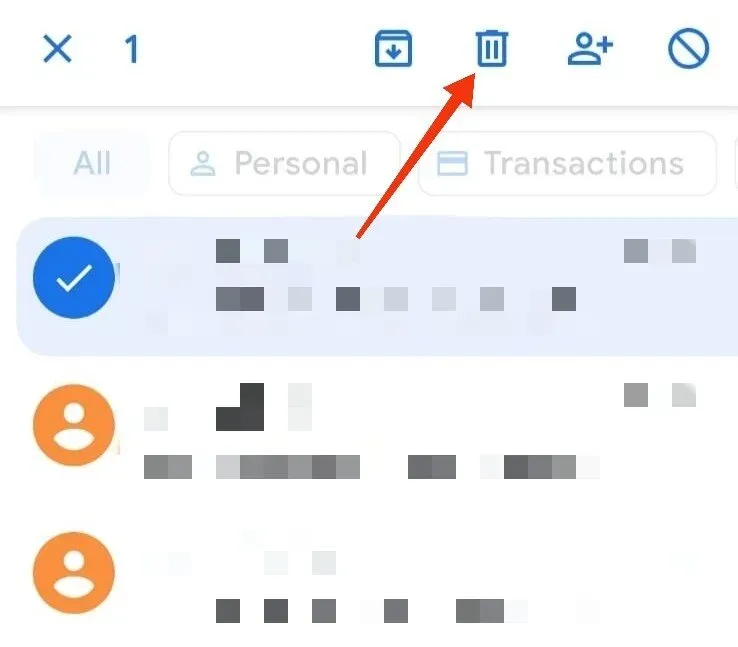
- Klicka på Ta bort om du uppmanas att bekräfta.
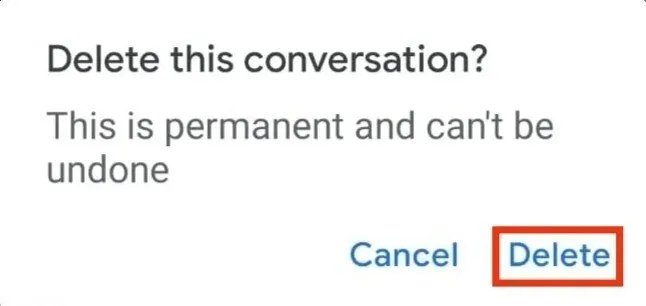
2. Meddelandeämnen
Du kan också ta bort flera ämnen samtidigt. För att göra detta, följ dessa steg.
- Öppna meddelandeappen från startskärmen.
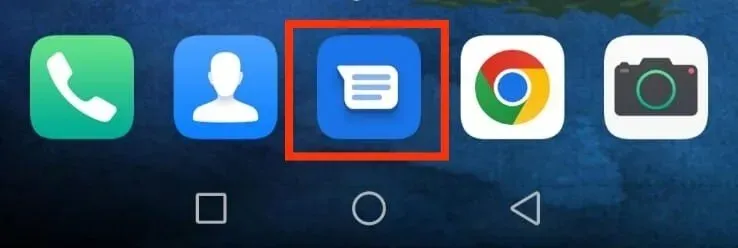
- Tryck och håll kvar tråden du vill ta bort.
- Du lägger också till andra ämnen för att ta bort flera ämnen samtidigt.
- Kan du klicka på en tråd för att välja dem?
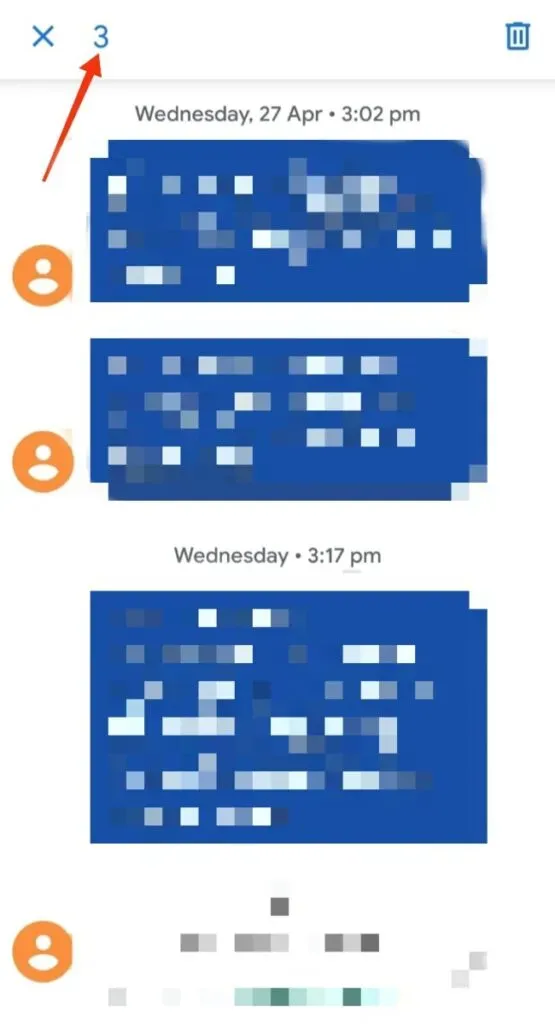
- Klicka på alternativet ”Korg” på skärmen.
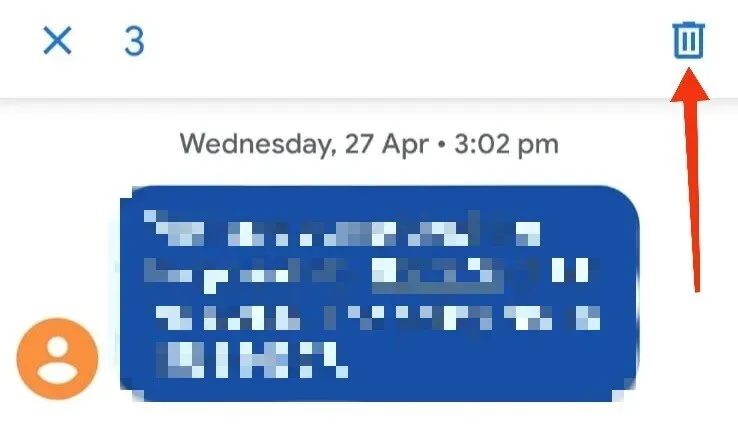
- Klicka på Ta bort om du uppmanas att bekräfta.
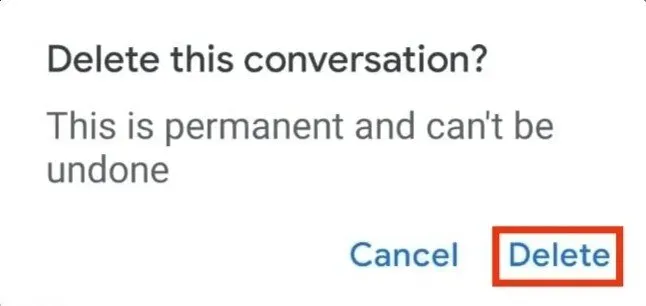
Hur tar man bort textmeddelanden på sony?
För Sony-enheter, följ stegen nedan för att radera textmeddelanden.
1. Enskilda meddelanden
Om du vill ta bort enskilda meddelanden, följ stegen nedan.
- Klicka på meddelandeappen på startskärmen.
- Öppna tråden du vill ta bort inlägget från.
- Tryck och håll på meddelandet du vill radera.
- Klicka på Ta bort meddelande.
- Klicka på Ta bort om du uppmanas att bekräfta.
2. SMS-strömmar
Om du tar bort meddelandetrådar, följ dessa steg:
- Klicka på meddelandet på huvudskärmen.
- Tryck och håll kvar tråden du vill ta bort.
- Klicka på papperskorgen på skärmen.
- Klicka på Ta bort om du uppmanas att bekräfta.
Hur tar man bort textmeddelanden på Android via Textra?
Alla enheter stöder inte funktionen radera alla meddelanden. Därför kan det vara tråkigt om du vill ta bort varje stream och det finns inget enkelt sätt på din enhet att göra det. Eftersom det kan vara många meddelanden kommer det att ta flera timmars arbete att välja varje tråd.
För att göra detta enklare är Textra en fantastisk tredjepartsapp som du kan få till din Android-enhet från Play Butik. När du har laddat ned, ställ in den som din standardmeddelandeapp. Alla dina meddelanden kommer att överföras dit automatiskt.
Den har samma layouter och design som Android Messages-appen. Således är den också lätt att använda. Men det har några ytterligare fördelar. Dessa inkluderar inställningar och avancerade alternativ. Den har också ytterligare anpassningsalternativ som Android-meddelandeappen saknar.
Kom bara ihåg att alla textmeddelanden du tar bort från den här appen raderas automatiskt från din Android-meddelandeapp.
Följ stegen nedan för att radera textmeddelanden på Android via Textra.
- Klicka på de tre vertikala prickarna i det övre högra hörnet av skärmen.
- Klicka på alternativet ”Avancerat”; för det måste du scrolla ner.
- Klicka på meddelandet för att spara.
- Här kan du anpassa hur du vill lagra dina meddelanden.
- När du har installerat det som du vill klickar du på OK.
Var lagras raderade textmeddelanden på Android?
När du tar bort textmeddelanden tas de bort från filallokeringstabellen . Men detta betyder inte att de är helt borttagna från din enhet. Överraskande nog finns de fortfarande kvar i telefonens minne.
Eftersom de tas bort från filallokeringstabellen frigörs lagringsutrymme som du kan använda för andra ändamål.
På grund av bristen på papperskorgen på Android kommer du inte att kunna återställa raderade meddelanden enkelt. Du måste ladda ner professionell Android-telefon dataåterställningsprogramvara. Med dem kan du komma åt raderade meddelanden utan att rota enheten.
Ett exempel på sådan programvara är Tenorshare Ultdata .
Slutsats
Så här går du. Det här var olika sätt att radera textmeddelanden på Android på olika enheter. Vi hoppas att detta hjälpte dig; därför kan du vara mer organiserad när det gäller textmeddelanden. Vi är överens om att dessa metoder har flera nackdelar. Om du till exempel vill ta bort en hel tråd, inte bara ett eller två inlägg, finns det inget enkelt sätt.
Det finns flera appar från tredje part som du kan ladda ner från Play Butik som kan hjälpa dig att anpassa och bättre organisera dina textmeddelanden.
Vanliga frågor (FAQ)
Hur kan jag vara säker på att alla meddelanden raderas permanent?
Det kan vara svårt att vara 100% säker på att alla meddelanden raderas permanent. Du kan kontrollera din enhet för att se om det finns några säkerhetskopior av meddelanden i molntjänster. Om inte, så finns det inget att oroa sig för, men om det finns en säkerhetskopia måste du leta efter alternativet Ta bort säkerhetskopia.
Är det möjligt att återställa raderade textmeddelanden på Android?
I de flesta fall kan du återställa raderade textmeddelanden på Android. Men vi rekommenderar att du inte raderar viktiga sms om du är tveksam till dem. Så först och främst bör du leta efter en säkerhetskopia om du har en på din enhet. Och du kan återställa raderade textmeddelanden därifrån.
Tas borttagna textmeddelanden bort permanent från en mobil enhet?
Återtagna textmeddelanden raderas inte permanent från mobila enheter. De tas helt enkelt bort från filallokeringstabellen. De är fortfarande tillgängliga på enheten och kan nås med professionell Android-programvara för dataåterställning.
Lämna ett svar